第五节 VMWare软件联网原理说明与故障解决
第五节 VMWare软件联网原理说明与故障解决
1、原理
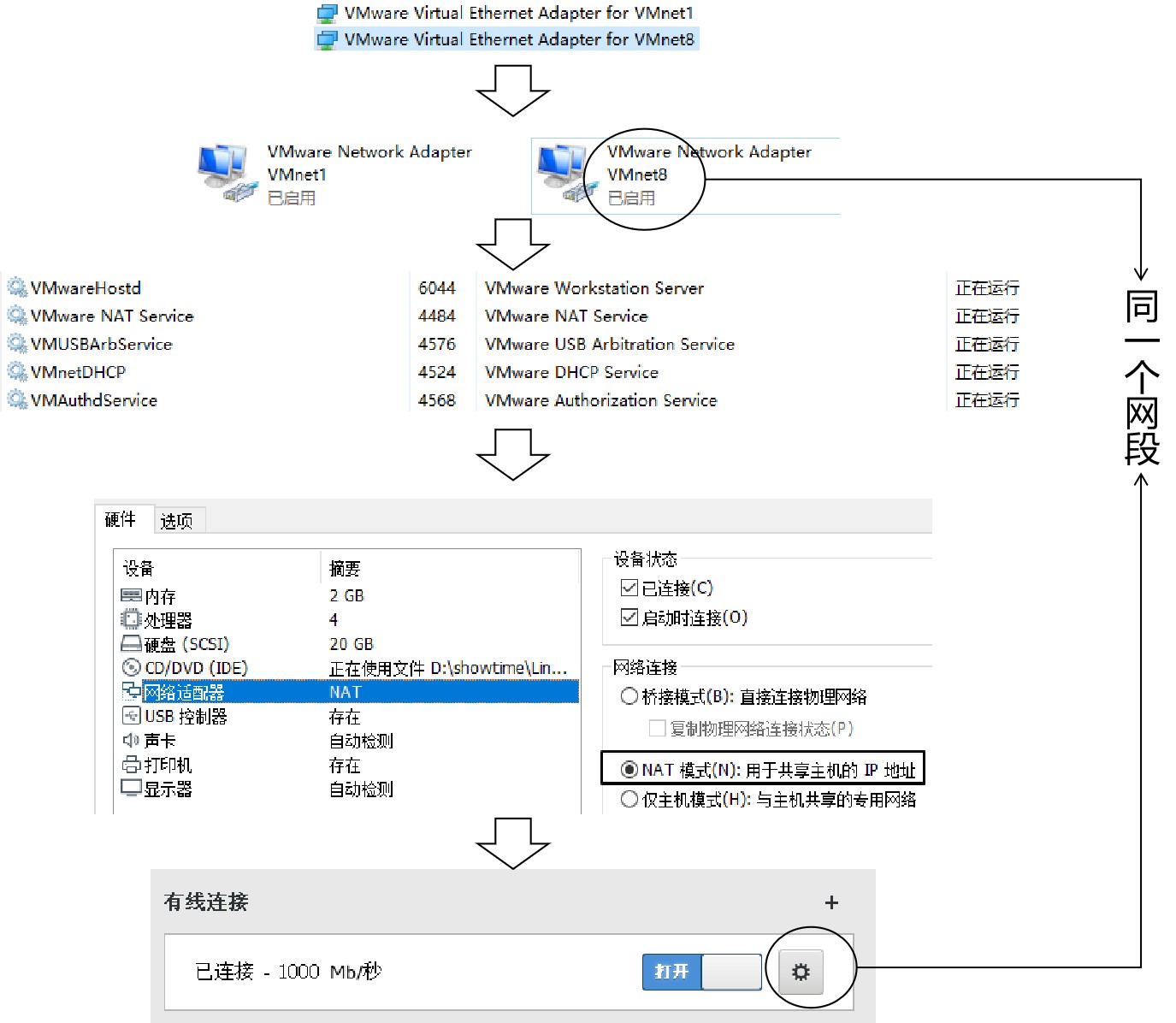
2、常见问题1:Windows端虚拟网卡虚拟网络连接丢失
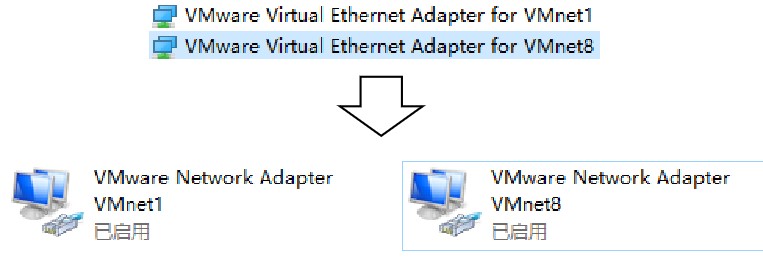
修复办法:
- 首先将Linux系统关机。
- 打开“虚拟网络编辑器”
- 点击“还原默认设置”(不保证和之前是同一个网段,所以大概率IP地址网段会变)
- 如果修复了虚拟网卡和虚拟网络连接
- 进入Linux系统修改IP地址,还是要求和虚拟网络编辑器中限定的网段一致
- 如果没有修复成功尝试下面操作
- 安装CCleaner软件
- 清理注册表
- 重新进入“虚拟网络编辑器”执行“还原默认设置”
- 如果还没有解决,可以尝试卸载VMWare并清理残留重新安装VMWare
- 如果还不行,重装Windows系统
3、常见问题2:虚拟网络连接IP地址乱了
虚拟网卡还在,虚拟网络连接也在,但是和NAT方式对应的虚拟网络连接的IP不是192.168.xxx.xxx了,而是169.254.xxx.xxx。此时已经没法和Linux的IP保持同一个网段了。
此时唯一的办法:在虚拟网络编辑器中“还原默认设置”。让VMWare的虚拟网络编辑器重置网络连接。
4、常见问题3:各方面正常就是连不上
检查一下是不是Windows系统中VMware的服务没有启动,如果是就把服务启动起来。或Linux网卡使用的是仅主机模式,而Linux中IP地址使用的是NAT模式的网段。


 浙公网安备 33010602011771号
浙公网安备 33010602011771号